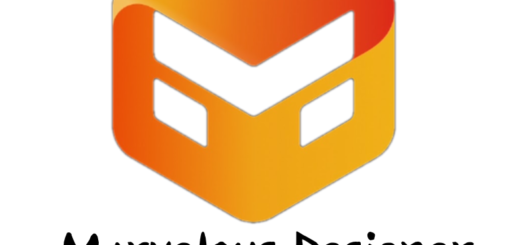초보자도 쉽게 이해하는 marvelous designer 4탄

안녕하세요 오늘을 자주 사용되는 선택툴(단축기 a)와 복붙하는 두가지(일반복붙, 반전복붙)에 대해 다뤄보겠습니다. 해당 툴은 자주 사용하는 기능이니 꼭 암기하시는 편이 좋습니다. 저번 포스트에서 이어서 윗옷(반팔)을 제작해보겠습니다.
저번 포스트에서 한쪽 면의 도면을 제작하고 단축기 x와 z키로 도면의 모양을 바꿨습니다.
ㄴ 저번 포스트 주소: http://yesxyz.kr/marvelous_designer_tutorial_3/
오늘 다뤄볼 개념
첫번쨰, transform pattern
내가 원하는 도면 전체를 선택 잡아주는 기능입니다.
( maya의 오브젝트 모드와 동일하다.)
단축기 a
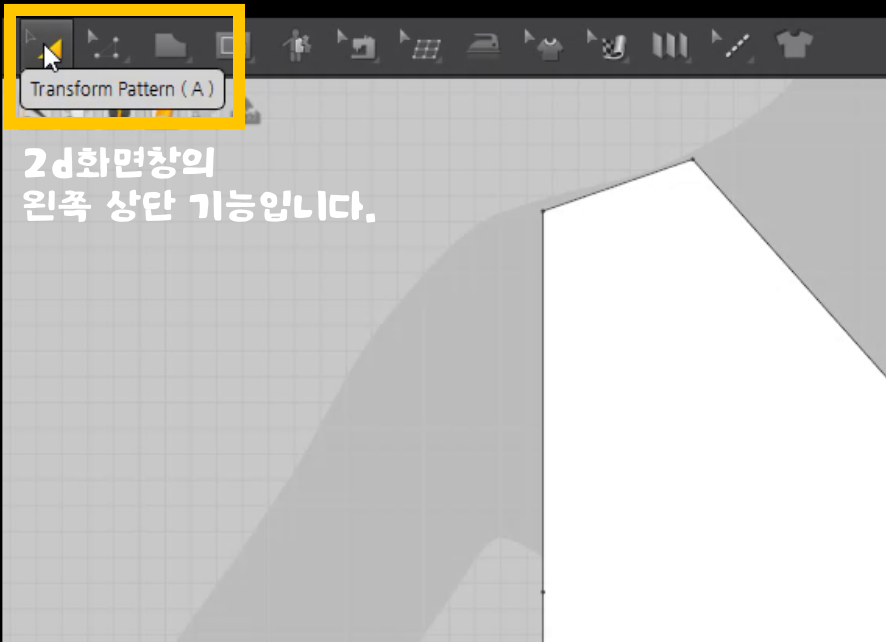
두번째, 일반 복사 붙여넣기 기능
단축기 a키로 transform pattern인 상태에서
면을 선택해준 다음
-> ctrl c 하고 ctrl v
세번째, 반전– 복사 붙여넣기 기능
단축기 a키로 transform pattern인 상태에서
면을 선택해준 다음
-> ctrl c 하고 ctrl r
다른 쪽으로 반전 복사 붙여넣기 과정 – 저번포스트에서 이어서..
ㄴ 저번 포스트를 읽어보시고 따라오시면 감사하겠습니다: http://yesxyz.kr/marvelous_designer_tutorial_3/
1. 단축기 a로 transform pattern 모드를 켜줍니다.
2. 앞서 제작해준 왼쪽 도면을 선택하고 ctrl c하고 ctrl r 해줍니다.
-> 선택한 면이 반전 복사 붙여넣어진 상태가 됩니다. 단, 아직 위치는 고정이 아닙니다.
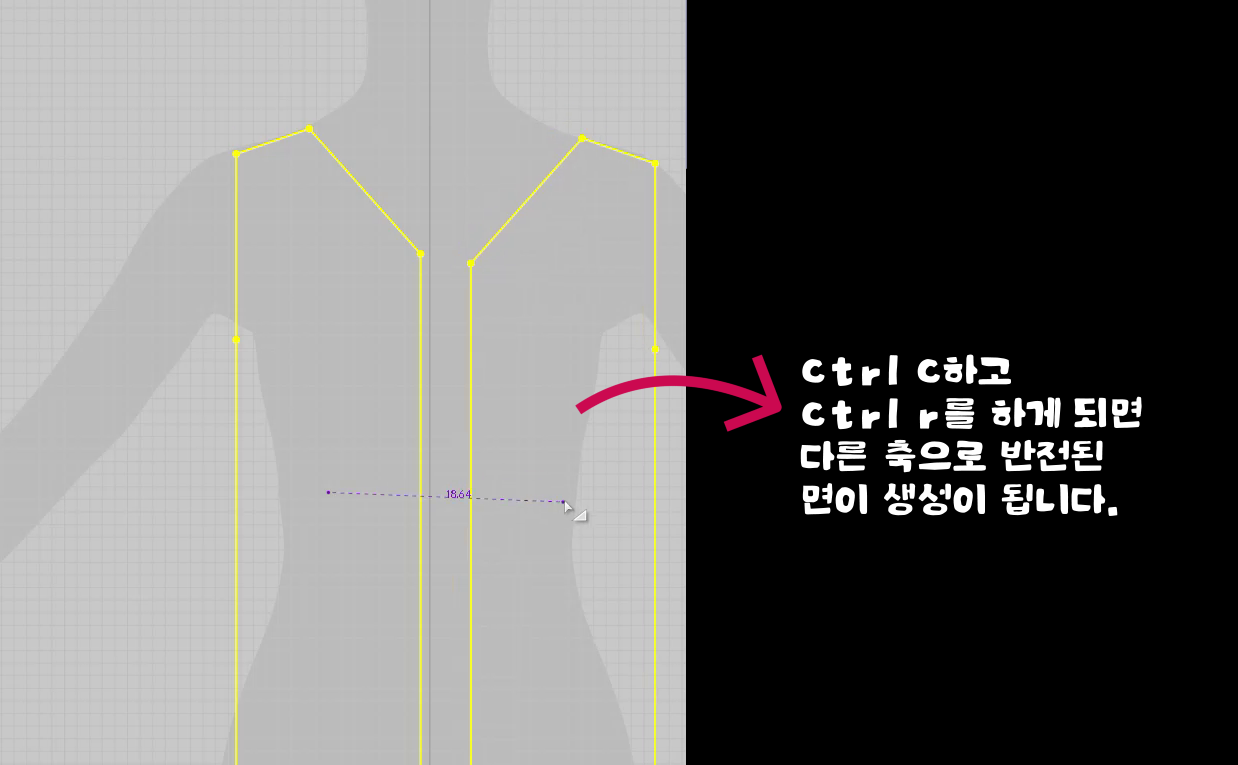
3. 반전 복사 붙여넣기 된 면을 오른쪽에 배치하고 shift를 눌러서 면이 똑바로 반대편에 배치가 되게 움직여줍니다.
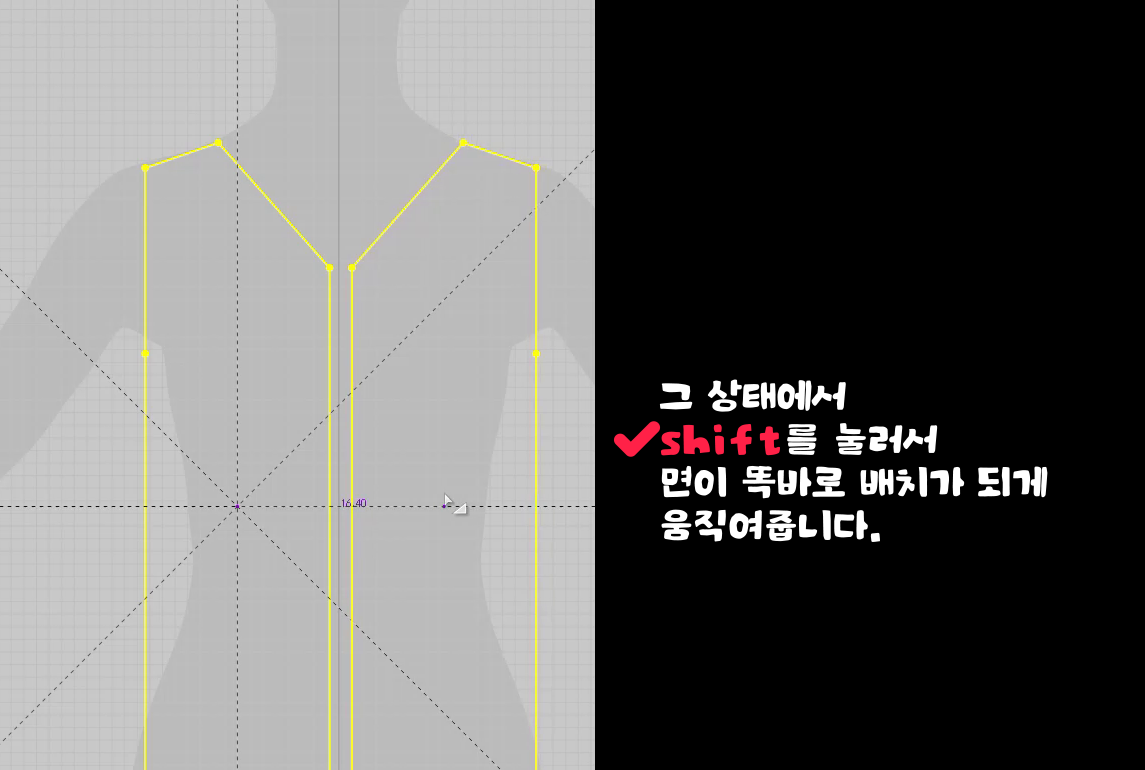
4. 그 상태에서 클릭해줍니다.
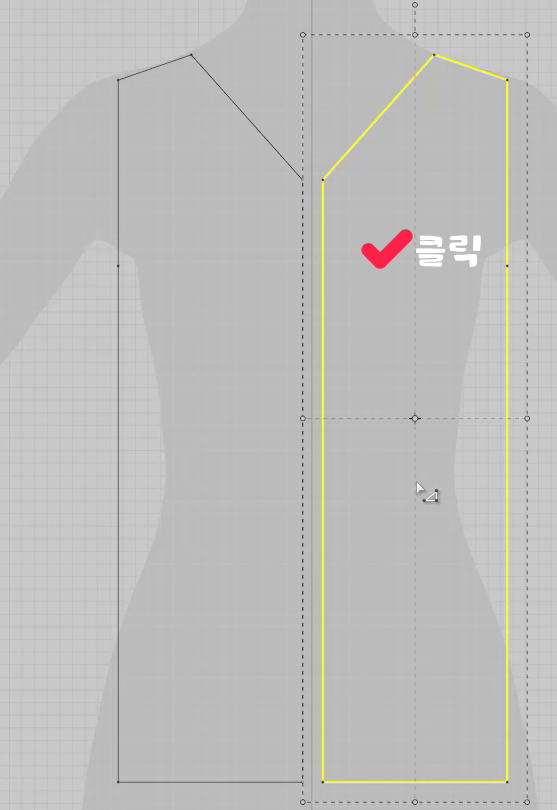
-> 일반 복사붙여넣기도 마찬가지 방식으로 사용하시면 되십니다.